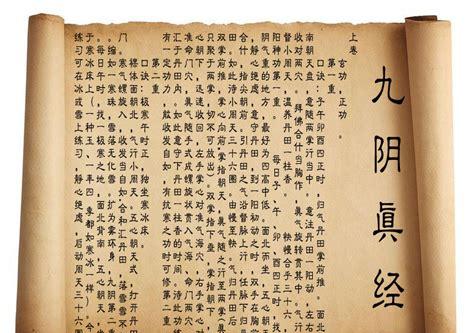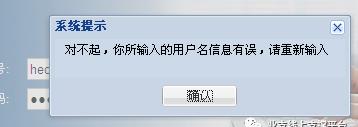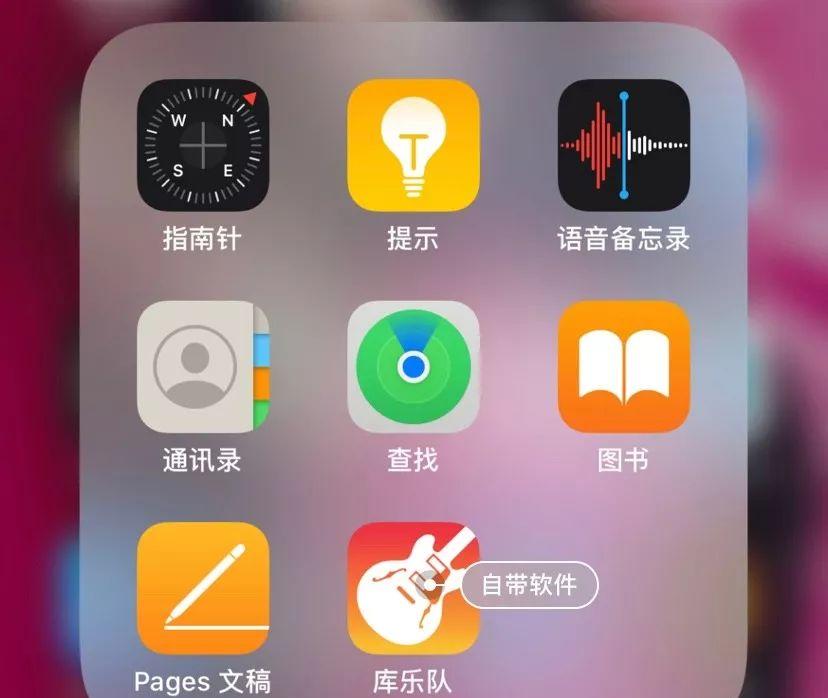哎妹之前就跟大家讲过,随着好玩的 App 越来越多,手机内存也越做越大,但大内存的 iPhone ,价格也让人相当“惊喜”!想换新机,又不想换大内存的,到底该怎么解决?
 卸载未使用应用程序
卸载未使用应用程序
哎妹手机里大概有160多个 App ,但经常使用的也就那几个,剩下的其实留着也是占内存。这个时候你只需要打开设置 – 通用 – iPhone 储存空间,启用“卸载未使用的 App”, iPhone 就会自动将你并未使用的 App 删除。
 不过它会保留其数据,当你想要再次使用的时候,重新下载即可。
不过它会保留其数据,当你想要再次使用的时候,重新下载即可。
 照片、视频储存设置
照片、视频储存设置
很多像哎妹一样,喜欢拍拍拍的小伙伴,会发现手机的存储空间基本是由于照片太多,这种情况下你需要进行以下操作。
HRD 照片存储设置
在正常情况下,使用 HRD 后,拍摄的照片会自动存储为2张,为了节省 iPhone 空间,可以进行以下设置。打开设置 – 相机,找到“保留正常曝光的照片”,将其关闭后, HRD 模式下也只会存储一张照片。

“高效”照片、视频存储
在设置 – 相机 – 格式中,选择“高效”存储模式,这个方法适用照片和视频的两种存储模式,能轻松节省 iPhone 存储空间。

录制视频低分辨率
当 iPhone 拍摄 4K 视频时,会占用很大的内存,这时候就需要设置一下视频分辨率。同样是在设置 – 相机中,进入“录制视频”,选择低分辨率的拍摄模式,既不会影响拍摄效果,又能节省空间,何乐而不为!

删除信息中的旧照片
在设置 – 通用 – iPhone 储存空间中找到“信息”功能,你就能看到在信息中的一些使用数据。
 如果有照片的情况下,可以进行删除。
如果有照片的情况下,可以进行删除。
 旧信息删除设置
旧信息删除设置

 清理系统安装包
清理系统安装包
也就是特别喜欢下载 Beta 版体验的小伙伴,也是在 iPhone 储存空间里,找到描述文件,然后移除描述文件即可。

 多余的安装包记得定时清理,占用的内存可是很多的哦~
多余的安装包记得定时清理,占用的内存可是很多的哦~
 定期清理个人信息
定期清理个人信息
我们经常使用的一些 App ,到底占用了多少内存是可以查看的。在设置 – 通用 – iPhone 储存空间中查看你所使用的 App 所占用的内存,根据情况打开想要清除内存的 App 。

App 内清除缓存
比如微博,只需要打开我 – 设置 – 清除缓存,随后根据内容进行清理即可。(不同的 App 清除缓存的方式不同)

 注意!下面的方法需要先进行备份。
注意!下面的方法需要先进行备份。
彻底卸载该 App
在 iPhone 桌面进行直接删除,其实只会删除这个 App 所用的空间,并不会清除使用期间的数据。所以,需要大家在设置 – 通用 – iPhone 储存空间中,选择你想要卸载的 App ,进行“删除 App”操作。

恢复出厂设置
在你不想纠结这些有的没的时候,最好的办法就是备份 iPhone 上的内容,然后进行恢复出厂设置。在设置 – 通用 – iPhone 储存空间 – 还原,选择“抹掉所有内容和设置”。